
U盘数据恢复软件可以帮助您从各种 USB 驱动器(如sd卡、u盘、移动硬盘)恢复丢失或删除的数据,即使驱动器严重损坏或感染病毒。什么是最好的U盘数据恢复软件?可以为您安全地全面地恢复数据,售后有保障。下面小编来跟大家说说u盘数据恢复软件免费版下载使用方法,大家一起来看看吧。
工具/原料:U盘,U盘数据恢复软件,笔记本电脑
系统版本:windows10
品牌型号:联想
1、下载并安装B计划数据恢复软件。
2、运行软件,点击“深度扫描”。

3、选择要扫描的U盘或移动硬盘。
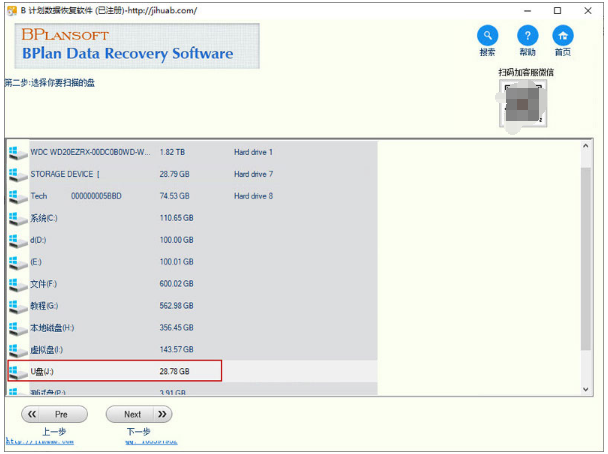
4、点击“下一步”。如何不清楚U盘文件格式,直接点击弹出的对话框中“确定”按钮。
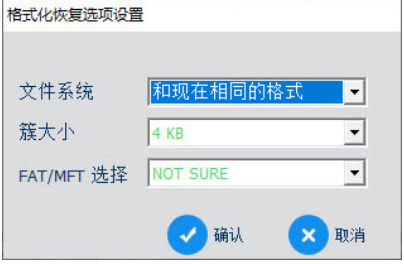
5、扫描结束后,选择“保存扫描结果”按钮,保存扫描信息,以便以后调用。保存位置一定不要设置在丢失文件同一个盘符中,以免数据再次被覆盖,导致数据恢复不完整。
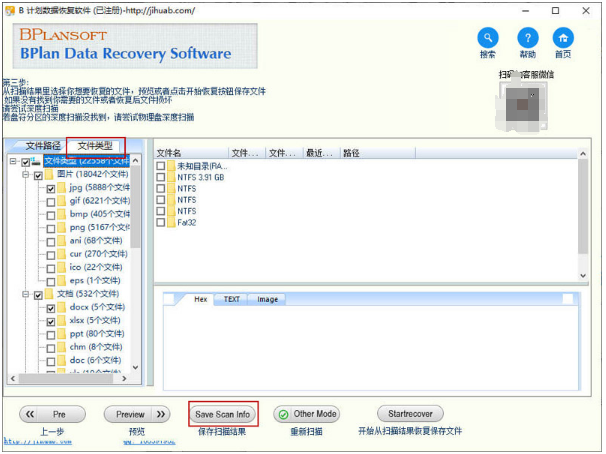
6、完成保存扫描信息后,点击“文件类型”。选择文件类型可以快速找回需要的数据,节省更多时间。然后点击“开始恢复”按钮。
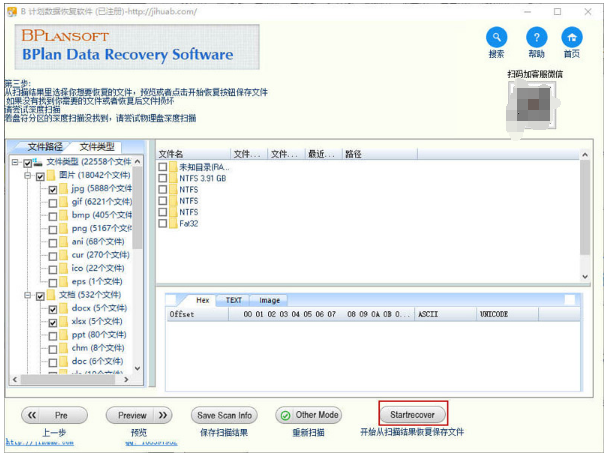
7、设置恢复保存数据地址,然后点击“确认”按钮。保存位置一定不要设置在丢失文件同一个盘符中。
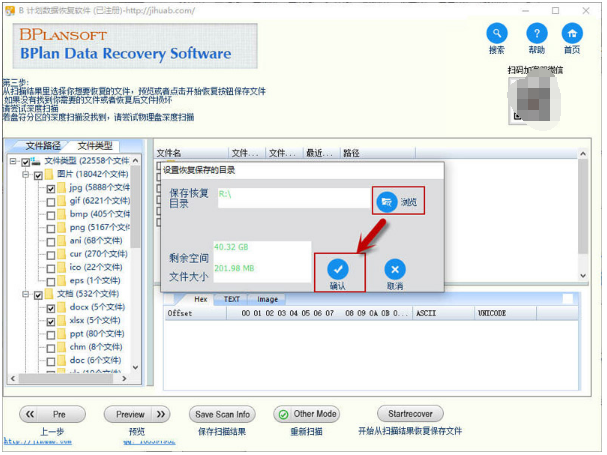
8、完成数据恢复后,打开保存文档,查看保存数据。
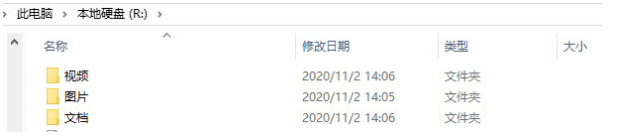
总结:
1、下载并安装B计划数据恢复软件。
2、运行软件,点击“深度扫描”。
3、选择要扫描的U盘或移动硬盘。
4、点击“下一步”。如何不清楚U盘文件格式,直接点击弹出的对话框中“确定”按钮。
5、扫描结束后,选择“保存扫描结果”按钮,保存扫描信息,以便以后调用。保存位置一定不要设置在丢失文件同一个盘符中,以免数据再次被覆盖,导致数据恢复不完整。
6、完成保存扫描信息后,点击“文件类型”。选择文件类型可以快速找回需要的数据,节省更多时间。然后点击“开始恢复”按钮。
7、设置恢复保存数据地址,然后点击“确认”按钮。保存位置一定不要设置在丢失文件同一个盘符中。
8、完成数据恢复后,打开保存文档,查看保存数据。
以上就是u盘数据恢复软件免费版下载使用方法啦,希望能帮助到大家。





